Was ist Superfetch (SysMain) unter Windows 10 und wie wird es deaktiviert?
Windows Fehlerbehebung Anleitung Zur Fehlerbehebung / / August 04, 2021
Anzeige
Superfetch ist ein Windows-Systemprozess, der im System vorhanden ist, damit Apps schneller geladen werden. Windows hatte diese Funktion sogar unter Windows XP, Vista, 7, 8 und jetzt 10. In der Vista, 7, 8 und frühen Version von 10 wurde es als Superfetch bezeichnet. In späteren Versionen von Windows 10 wurde es jedoch in Sysmain geändert. Und genau so wird der Prozess in der Windows Task-Manager-Anwendung angezeigt.
Dieser Prozess zielt darauf ab, die Ladezeit der Apps der Apps zu verbessern, die Sie häufig verwenden. Das Windows-System verfolgt alle von Ihnen verwendeten Apps und lädt diese Apps in den Speicher vor, den Sie häufig in Ihrem System verwenden. Wenn Sie im Chrome-Browser häufig im Internet surfen, ist Chrome in seinem Speicher vorinstalliert. Aber wie funktioniert es und wie wirkt es sich auf das System insgesamt aus? Lassen Sie es uns in diesem Artikel herausfinden.

Was ist Superfetch oder SysMain unter Windows 10?
Anzeige
Wenn Sie die neueste Version von Windows 10 verwenden und den Windows Task-Manager öffnen, wird dieser Prozess auf der Registerkarte "Prozesse" mit dem angezeigt Name "Service Host: Superfetch". Dieser Prozess überwacht Ihre Anwendungsaktivität und speichert oder lädt die Anwendungen, die Sie häufig verwenden, auf Ihre Erinnerung. Einige denken vielleicht, dass dieser Prozess den Arbeitsspeicher aufzehrt, was zu einer Verlangsamung des Systems führen könnte, aber das ist nicht genau der Fall.
Superfetch oder Sysmain belegen nicht den Speicher. Es wird nur der freie Speicher benötigt, der im RAM verfügbar ist. Es wird nicht mit dem bereits belegten Speicher anderer Anwendungen in Konflikt gebracht. Wenn Sie eine intensive Aufgabe auf Ihrem System ausführen, die viel Speicher benötigt, können Sie den Superfetch- oder Sysmain-Prozess ausführen gibt sofort den gesamten RAM frei, den es virtuell belegt hat, damit die erforderliche Anwendung alle erforderlichen Daten erhält Erinnerung. Der von diesem Prozess belegte Speicher ist vollständig virtuell. Selbst wenn Sie die RAM-Auslastung im Task-Manager überprüfen, wird der Sysmain-Prozess überhaupt keinen RAM-Speicher belegen.
Auch in Bezug auf die CPU verbraucht der Prozess sehr wenig CPU-Leistung und läuft im Hintergrund weiter. Es ist also nicht erforderlich, dass jemand diesen Prozess beendet, wenn er schnellere Ladezeiten für Apps wünscht. In jüngster Zeit haben die Leute berichtet, dass dieser Prozess auch dazu geführt hat, dass sich ihr System ziemlich verlangsamt hat. Es sollte nicht passieren, aber aufgrund eines Fehlers können aufgrund dieses Superfetch- oder Sysmain-Prozesses Probleme auftreten. Einige der häufig gemeldeten Probleme sind:
- Einfrieren des Bildschirms aufgrund einer 100% igen Festplattenauslastung.
- Langsamer Start, wenn Sie Ihren Computer einschalten.
- Ständige Verzögerung beim Spielen.
- Überhitzung des PCs.
Wie deaktiviere ich Superfetch oder Sysmain?
Wenn Sie ein System verwenden, das in Bezug auf RAM und CPU begrenzt ist, ist es möglicherweise eine gute Idee, den Superfetch-Prozess zu deaktivieren. Sie sollten diesen Prozess nur deaktivieren, wenn Sie mit einem der oben genannten Probleme konfrontiert sind. Andernfalls wird die Ladegeschwindigkeit der App auf Ihrem Windows-System schneller, wenn Sie sie aktiviert lassen.
- Drücken Sie die Windows-Taste + R, und das Dialogfeld Ausführen wird angezeigt.
- Geben Sie im Dialogfeld Ausführen "services.msc" ein und drücken Sie die Eingabetaste.
- Wenn das Servicefenster angezeigt wird, suchen Sie nach dem Prozess "Sysmain". Wenn Sie eine ältere Version von Windows 10 sind, wird der Vorgang möglicherweise als "Superfetch" angezeigt.
- Klicken Sie mit der rechten Maustaste darauf und wählen Sie "Stopp".
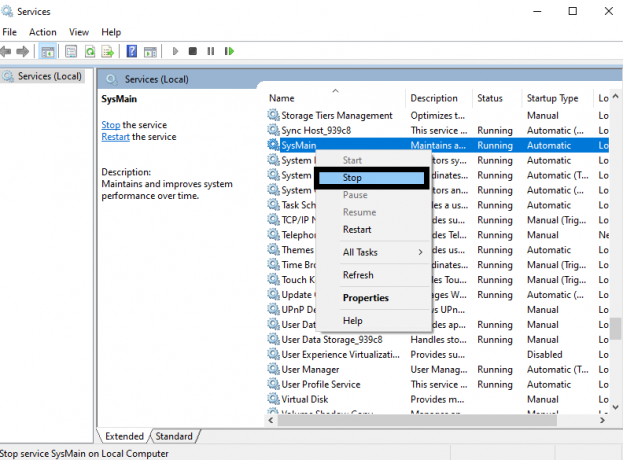
Anzeige
- Klicken Sie nun erneut mit der rechten Maustaste darauf und wählen Sie "Eigenschaften".
- Klicken Sie auf der Registerkarte "Allgemein" auf das Dropdown-Menü neben "Starttyp" und wählen Sie "Deaktiviert".
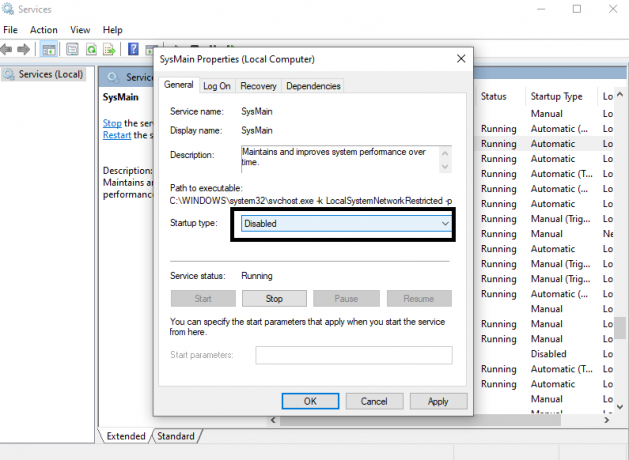
- Klicken Sie auf Übernehmen und dann auf OK.
Sie können sogar die Eingabeaufforderung verwenden, um den Vorgang auszuführen.
- Klicken Sie auf die Suchleiste und suchen Sie nach "Eingabeaufforderung".
- Wenn es in den Ergebnissen angezeigt wird, wählen Sie "Als Administrator ausführen".
- Geben Sie im Eingabeaufforderungsfenster den folgenden Befehl ein und drücken Sie die Eingabetaste.
sc stop “SysMain” & sc config “SysMain” start = deaktiviert
Anzeige
Superfetch funktioniert nur als Systemoptimierungsfunktion. Das Deaktivieren hat also keine Probleme mit Ihrem System, das gut läuft. Sobald Sie den Prozess jedoch dauerhaft deaktiviert haben, werden Sie feststellen, dass das Laden Ihrer Anwendungen viel Zeit (mehr als gewöhnlich) in Anspruch nimmt. Wenn immer noch dieselben Systemverzögerungsprobleme auftreten wie vor dem Deaktivieren des Superfetch-Prozesses (Sysmain), ist dieser Prozess nicht der Grund für das Problem. In diesem Fall sollten Sie es erneut aktivieren und im Hintergrund laufen lassen, damit die Ladezeiten Ihrer häufigen Apps viel schneller werden. Um es wieder zu aktivieren, öffnen Sie das Servicefenster wie in der ersten Methode erwähnt und machen Sie jede Änderung rückgängig, die Sie vorgenommen haben, um den Systemprozess vollständig zu deaktivieren.
Wenn Sie die Eingabeaufforderung erneut verwenden möchten, um sie zu aktivieren, geben Sie im Eingabeaufforderungsfenster den folgenden Befehl ein und drücken Sie die Eingabetaste.
sc config "SysMain" start = auto & sc start "SysMain"
Eine 100% ige Festplattenauslastung ist der häufigste Grund, warum jemand den Superfetch- oder Sysmain-Prozess deaktivieren möchte. Es wird berichtet, dass viele Benutzer dieses Festplattenproblem beheben konnten, indem sie einfach den Sysmain-Prozess in ihren Systemen deaktivierten. Wenn Sie auch nach dem Deaktivieren des Systemprozesses eine 100% ige Festplattenauslastung feststellen, müssen Sie über ein Upgrade Ihrer Festplatte nachdenken. Wenn Sie eine herkömmliche Festplatte verwenden, führen Sie ein Upgrade auf eine SSD durch. Heutzutage sind SSDs viel billiger, und wenn das Windows-System auf einer SSD installiert ist, wird das Betriebssystem viel schneller und optimierter. Sie werden auch Verbesserungen bei den Datenübertragungsraten feststellen, was eine der Hauptursachen dafür ist, warum Menschen sich überhaupt für SSDs entscheiden.
Das ist also alles über den Superfetch- oder Sysmain-Systemprozess und wie man ihn deaktiviert. Wenn Sie Fragen oder Anregungen zu diesem Artikel haben, kommentieren Sie unten, und wir werden uns bei Ihnen melden. Lesen Sie auch unsere anderen Artikel auf iPhone Tipps und Tricks,Android Tipps und Tricks, PC-Tipps und Tricksund vieles mehr für nützlichere Informationen.



![So kündigen Sie Ihr Proactiv-Abonnement ganz einfach [Anleitung]](/f/a0652b96de39004bd61440a827e4cd9d.jpg?width=288&height=384)